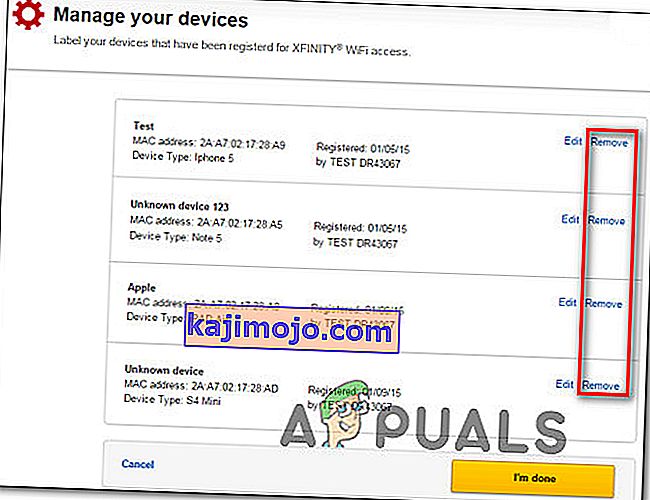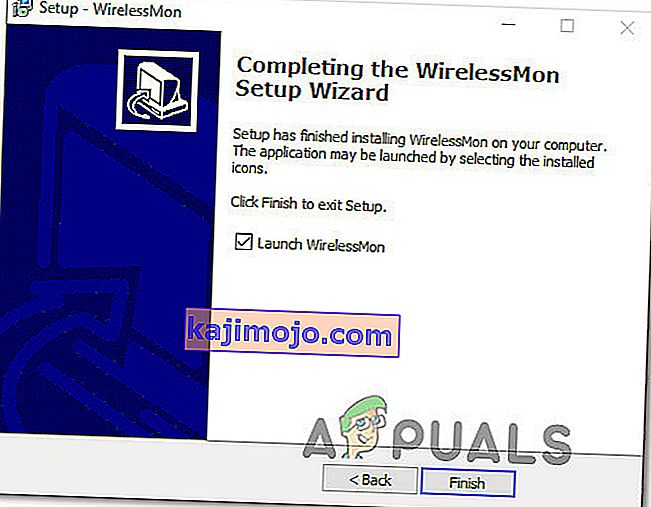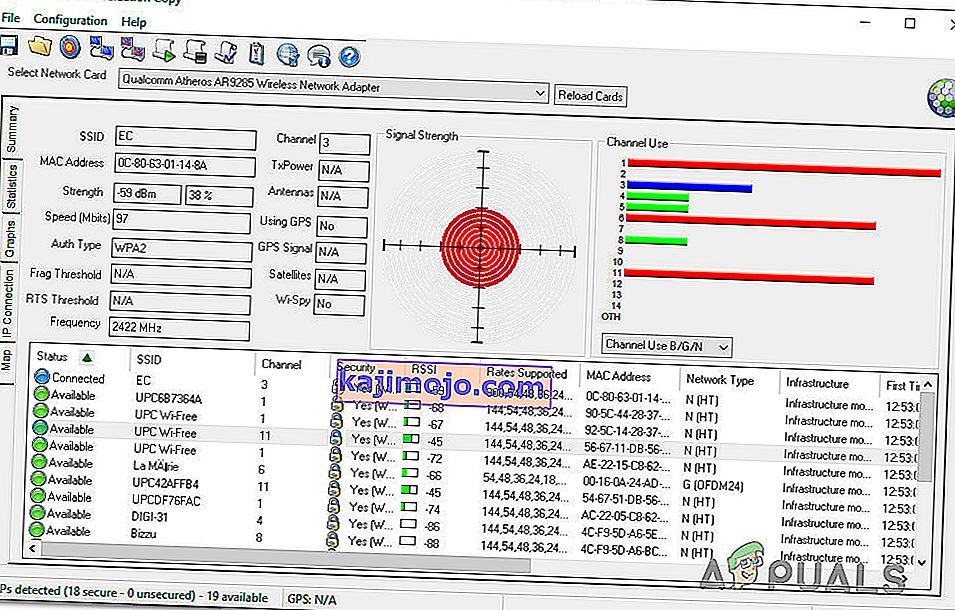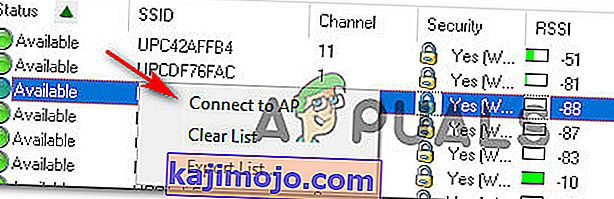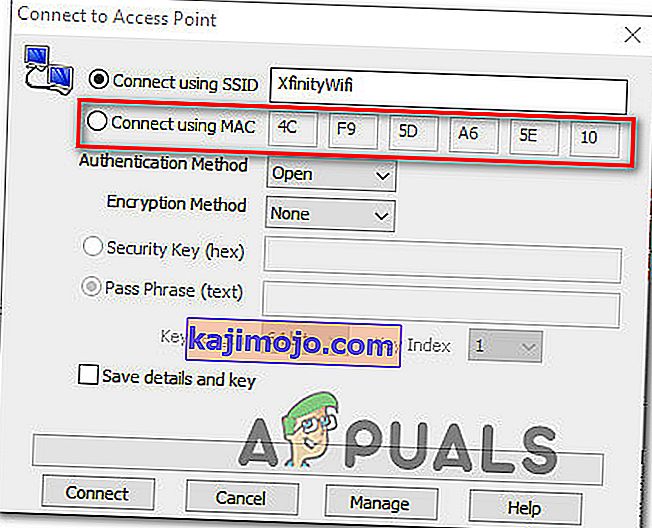Beberapa pengguna melaporkan bahwa Xfinity WiFi HotSpot mereka tidak lagi berfungsi. Dalam sebagian besar kasus yang dilaporkan, pengguna yang terkena dampak mengatakan bahwa hotspot dulu berfungsi sebelum tiba-tiba putus. Dalam banyak kasus, pengguna melaporkan bahwa mereka dapat menghubungkan perangkat mereka ke sana, tetapi tidak ada akses Internet apa pun. Tetapi ada juga kasus di mana pengguna tidak dapat terhubung ke jaringan hotspot sama sekali (kebanyakan ditemui dengan perangkat IOS). Masalahnya tidak eksklusif untuk Windows 10 karena juga ditemui di Windows 8 dan Windows 7.

Apa yang menyebabkan masalah 'Xfinity WiFi HotSpot'?
Kami menyelidiki masalah khusus ini dengan melihat berbagai laporan pengguna dan strategi perbaikan yang biasanya digunakan untuk memperbaiki masalah ini. Ternyata, ada beberapa penyebab potensial yang mungkin memicu kesalahan ini:
- Xfinity Device limit terlampaui - Masalah ini juga dapat terjadi jika jumlah perangkat melebihi jumlah maksimum yang diizinkan. Jika skenario ini berlaku untuk situasi Anda saat ini, Anda dapat menyelesaikan masalah dengan meninjau semua perangkat Anda dan membersihkan daftar dengan menghapus perangkat yang tidak sedang digunakan.
- Konfigurasi IP tidak menyenangkan - Jika Anda menggunakan konfigurasi IP dinamis, kemungkinan masalahnya akan teratasi dan Anda akan dapat terhubung ke Xfinity Wifi Hotspot setelah memperbarui konfigurasi IP menggunakan prompt CMD.
- Jaringan WiFi Xfinity disembunyikan - Alasan lain mengapa Anda mungkin mengalami masalah saat menyambungkan ke jaringan ini adalah karena jaringan itu mungkin sebenarnya tersembunyi. Dalam kasus ini, Anda dapat menggunakan perangkat lunak pihak ketiga untuk mengidentifikasi SSID yang tersembunyi dan menghubungkannya secara manual menggunakan alamat MAC.
Jika saat ini Anda sedang mencari cara untuk menyelesaikan masalah yang sama, artikel ini akan memberi Anda beberapa langkah pemecahan masalah yang kemungkinan besar akan menyelesaikan masalah tersebut. Di bawah, Anda akan menemukan kumpulan metode yang digunakan pengguna lain dalam skenario serupa untuk memperbaiki masalah ' Xfinity WiFi HotSpot' ini . Setiap perbaikan potensial yang disajikan di bawah ini dikonfirmasi untuk bekerja oleh setidaknya satu pengguna yang terpengaruh.
Jika Anda ingin tetap seefisien mungkin, kami menyarankan Anda untuk mengikuti metode dalam urutan yang disajikan karena mereka diurutkan berdasarkan efisiensi dan tingkat keparahan. Salah satu perbaikan di bawah ini harus menyelesaikan masalah terlepas dari penyebabnya.
Metode 1: Menghapus alamat MAC dari akun Anda
Perlu diingat bahwa ada batasan perangkat yang dapat tersedia untuk XfinityWifi. Jika jumlah perangkat melebihi jumlah maksimum yang diizinkan, Anda akan dapat memperbaiki masalah dengan meninjau semua perangkat Anda dan membersihkan daftar dengan menghapus perangkat yang tidak sedang digunakan.
Beberapa pengguna yang telah melakukan petunjuk ini telah melaporkan bahwa Xfinity Wifi Hotspot mereka telah mulai berfungsi kembali dan mereka dapat menghubungkan perangkat baru ke sana.
Berikut panduan singkat tentang cara menghapus alamat MAC (Kontrol Akses Media) terkait dengan akun Anda:
- Kunjungi tautan ini (di sini ) dan masuk dengan akun Anda - pastikan Anda menggunakan ID pengguna utama.
- Setelah Anda masuk, navigasikan ke bagian yang mencantumkan semua perangkat Anda dan hapus perangkat yang menolak untuk terhubung (Anda dapat menemukannya menggunakan alamat MAC atau nama).
- Saat Anda berhasil menemukan perangkat yang benar, klik tombol Hapus yang terkait dengannya.
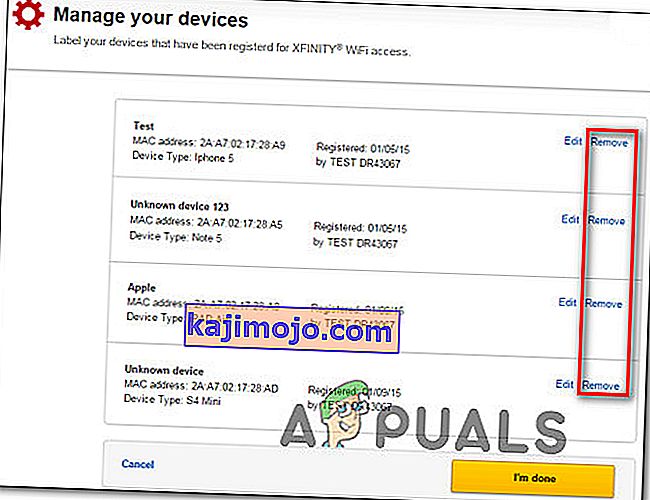
- Jika Anda diminta untuk mengonfirmasi "Anda yakin ingin menghapus perangkat ini?" , klik Hapus sekali lagi.
- Coba sambungkan lagi ke hotspot XfinityWifi dan lihat apakah masalah telah teratasi.
Jika Anda masih mengalami masalah yang sama, pindah ke metode selanjutnya di bawah ini.
Metode 2: Memperbarui konfigurasi IP
Beberapa pengguna yang terpengaruh bahwa kami mengalami masalah dari PC atau laptop telah melaporkan bahwa masalah tidak lagi terjadi dan mereka dapat terhubung secara normal setelah menggunakan Command Prompt yang ditinggikan untuk membersihkan dan memperbarui konfigurasi IP. Ini biasanya dilaporkan efektif dengan konfigurasi IP dinamis.
Berikut panduan cepat untuk memperbarui konfigurasi IP pada PC Windows:
- Tekan tombol Windows + R untuk membuka kotak dialog Run . Kemudian, di dalam kotak teks, ketik "cmd" dan tekan Ctrl + Shift + Enter untuk membuka Prompt Perintah yang Ditinggikan. Saat diminta oleh UAC (Kontrol Akun Pengguna), klik Ya untuk memberikan hak administratif.
- Di dalam Command prompt yang ditinggikan, ketik perintah berikut dan tekan Enter untuk melepaskan konfigurasi IP saat ini:
ipconfig / rilis
- Setelah konfigurasi IP saat ini dirilis, ketik perintah berikut dan tekan Enter untuk memperbarui konfigurasi IP mesin Windows Anda:
ipconfig / perbarui
- Setelah perintah berhasil diproses, tutup Command Prompt yang ditinggikan dan lihat apakah masalah telah diselesaikan dengan mencoba menghubungkan ke Xfinity Wifi Hotspot.
Jika Anda masih mengalami kesalahan Xfinity yang sama, pindah ke metode selanjutnya di bawah ini.
Metode 3: Menghubungkan melalui alamat MAC
Jika metode pertama tidak memungkinkan Anda untuk menyelesaikan masalah, mari coba rute lain. Beberapa pengguna yang terpengaruh telah menyelesaikan masalah ini dengan menggunakan perangkat lunak pihak ketiga yang disebut WIrelessMon - perangkat lunak pemantauan nirkabel untuk menyelesaikan masalah.
Perangkat lunak ini akan memungkinkan Anda untuk melihat SSID tersembunyi dari XfinityWifi dan menyambungkannya meskipun tersembunyi secara default dan tidak muncul di dalam daftar koneksi Wi-Fi yang tersedia.
Berikut panduan singkat tentang cara menggunakannya:
- Kunjungi tautan ini (di sini ) dan unduh versi uji coba WirelessMon.
- Ikuti petunjuk penginstalan untuk menginstal aplikasi di komputer Anda. Luncurkan program setelah aplikasi selesai.
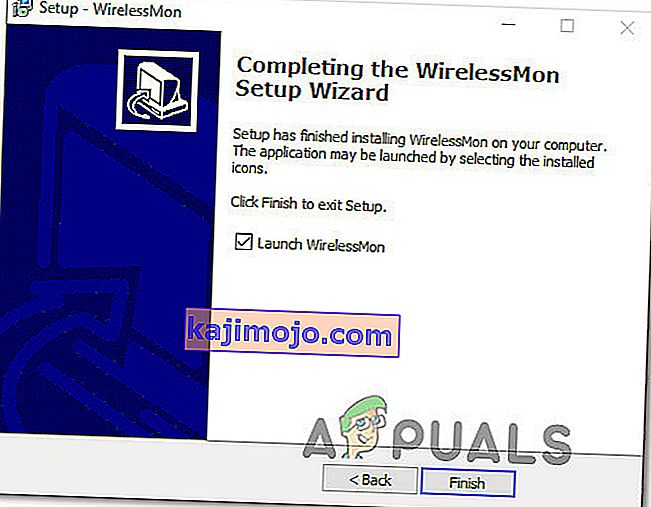
- Klik Lanjutkan pada permintaan pertama untuk terus menggunakan versi gratis.
- Di layar berikutnya, tunggu hingga daftar jaringan yang tersedia dibuat (di bagian bawah layar).
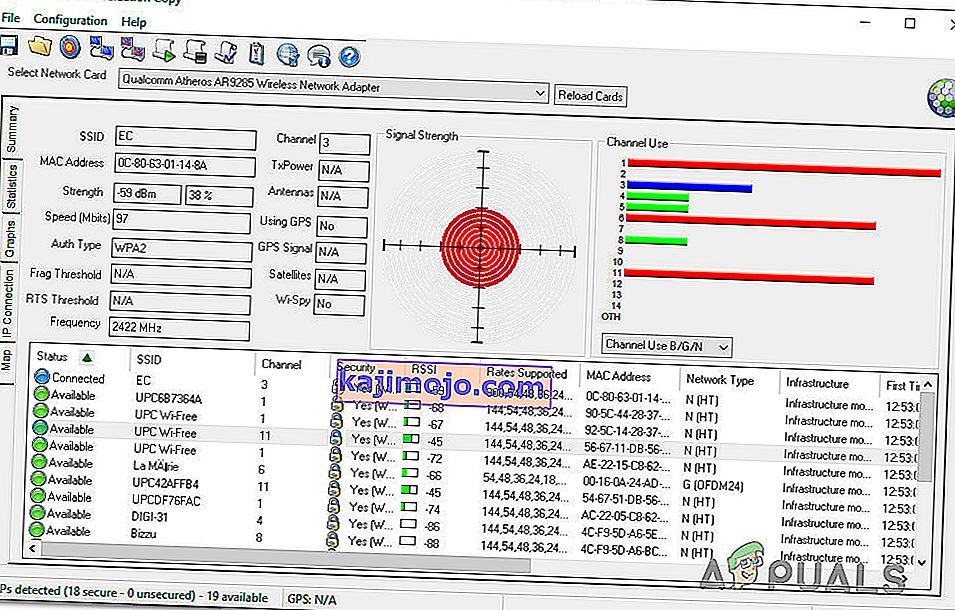
- Sekarang, hubungkan perangkat Anda ke jaringan Xfinity Wifi yang sama yang sebelumnya gagal. Lakukan secara konvensional, jangan gunakan WirelessMon dulu.
- Setelah perangkat terhubung (tetapi tidak memiliki akses internet), kembali ke WirelessMon, klik kanan pada jaringan Xfinity Wifi yang gagal berfungsi dan pilih Connect to Ap.
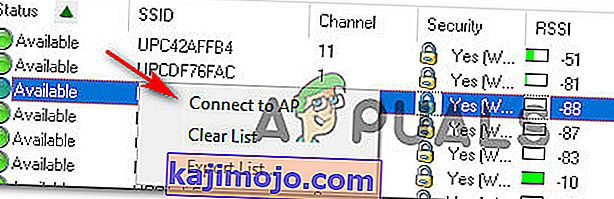
- Di layar Hubungkan ke Titik Akses , ubah sakelar dari Hubungkan menggunakan SSID menjadi Hubungkan menggunakan Mac dan klik Hubungkan.
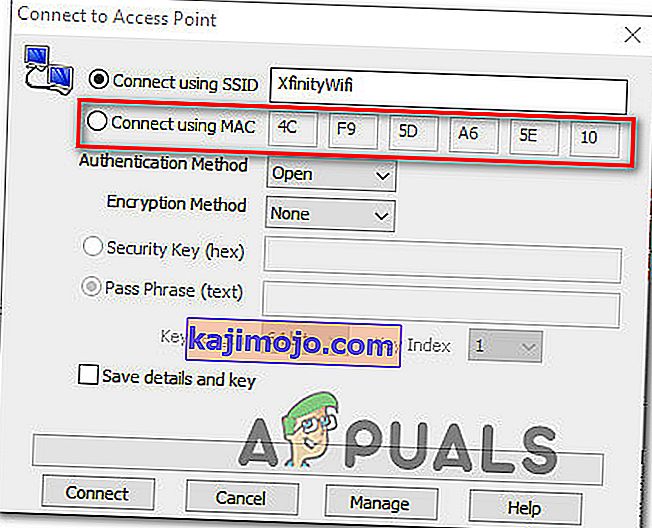
- Kembali ke perangkat yang sebelumnya mengalami masalah dan lihat apakah sekarang dapat terhubung.